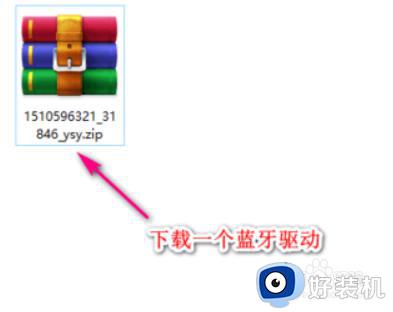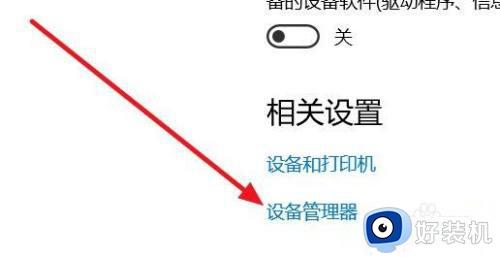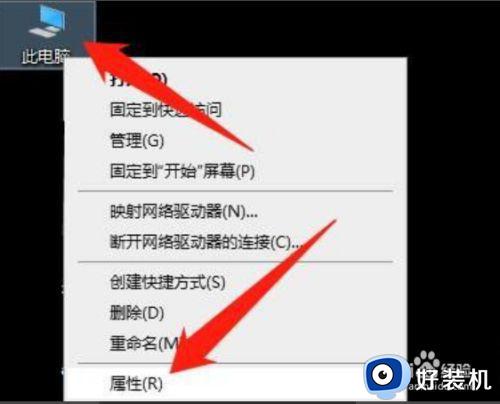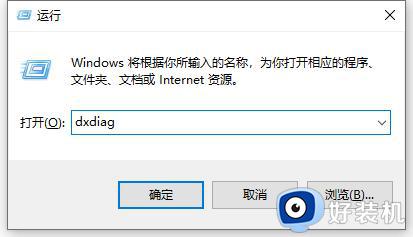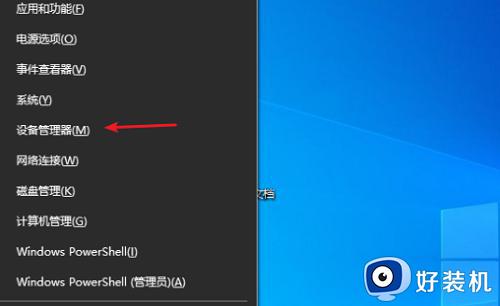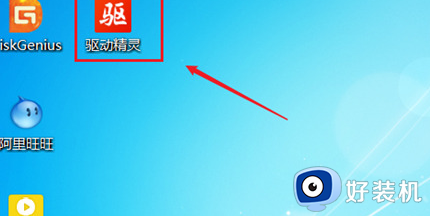win10安装蓝牙驱动的方法 win10怎么安装蓝牙驱动
时间:2023-04-24 14:14:57作者:zheng
在win10中是带有蓝牙功能的,只要电脑中安装了无线网卡的硬件就看连接蓝牙,但是想要使用蓝牙功能需要先安装对应的蓝牙驱动,有些用户不能使用蓝牙或者蓝牙功能有异常可能就是因为驱动出现了问题,那么该如何安装蓝牙驱动呢?今天小编就教大家win10安装蓝牙驱动的方法,如果你刚好遇到这个问题,跟着小编一起来操作吧。
推荐下载:win10 32位下载
具体方法:
在电脑系统桌面,打开驱动精灵程序。
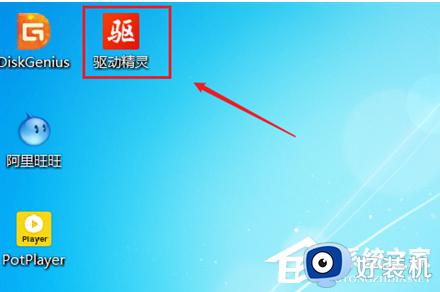
进入驱动精灵程序后,点击驱动管理。
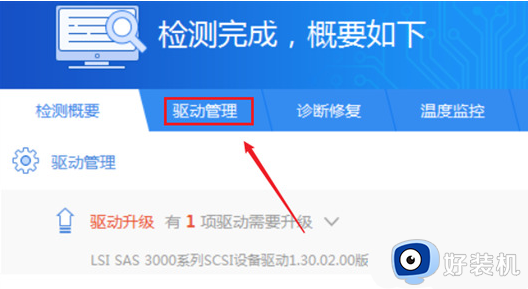
选择需要安装的驱动。
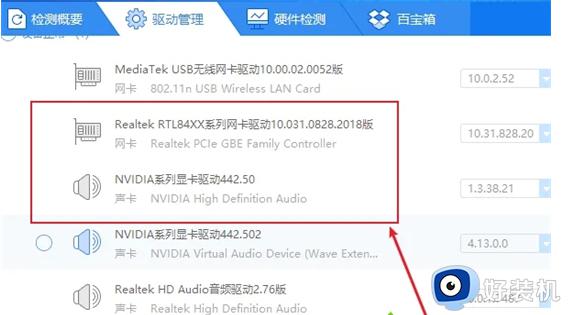
点击重装。
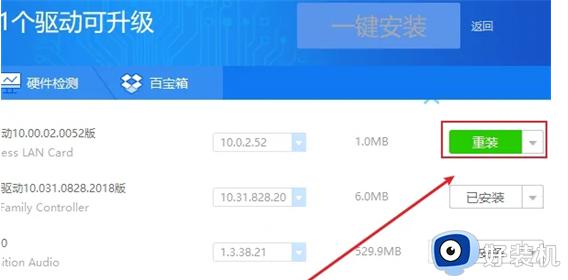
重新安装后,即可在系统状态栏中看到蓝牙图标。
方法二:
驱动人生8软件的【驱动管理】处点击【立即扫描】,“驱动人生8”将对你的电脑进行扫描检测,显示出驱动正常或异常的状态。
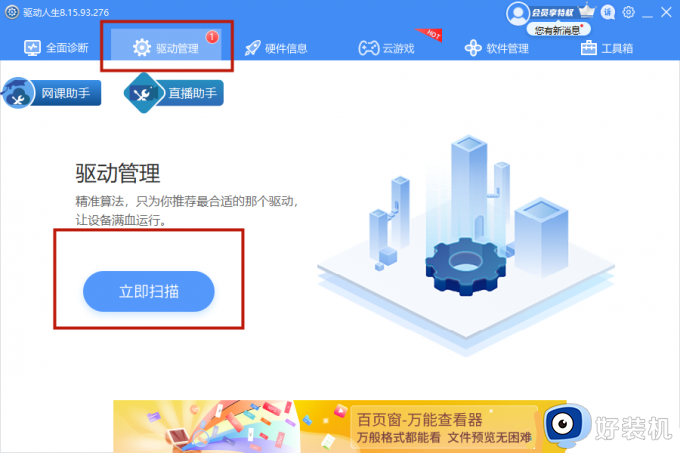
点击设备旁边的【升级驱动】,或直接点击【一键修复】。软件会自动为你更新系统上所有缺失或过时的驱动程序,安装正确版本,这其中肯定包括你的蓝牙驱动程序。

以上就是关于电脑去掉右下角拼字的方法的全部内容,还有不懂得用户就可以根据小编的方法来操作吧,希望能够帮助到大家。